Domanda
Problema: come risolvere l'errore "Wi-Fi: nessun hardware installato" su MacBook?
Il mio MacBook è andato in modalità di sospensione. Una volta che l'ho riportato indietro, non sono riuscito a connettermi al Wi-Fi. Ho resettato il router, ma non era un problema. Il mio telefono era connesso allo stesso Wi-FI e tutto era a posto. Tuttavia, ho riavviato MacBook e non ero ancora in grado di connettermi. Inoltre, ho notato il messaggio che diceva "Wi-Fi: nessun hardware installato". Cosa c'è che non va nel mio laptop?
Risposta risolta
"Wi-Fi: nessun hardware installato" è un errore di Mac OS X che potrebbe mostrare quando il computer viene ripristinato dallo stato di sospensione. L'errore si verifica quando il dispositivo non riesce a connettersi al Wi-Fi. Tuttavia, riavviare il computer o il laptop spesso risolve i problemi di connettività; questa volta non aiuterà a sbarazzarsi e correggere questo errore.
I problemi di connettività sono sempre fastidiosi. Tuttavia, questo può essere risolto abbastanza facilmente. Spesso la fonte dell'errore è System Management Controller (SMC). L'SMC è responsabile del controllo di varie impostazioni di sistema, come la gestione dell'alimentazione, la modalità di sospensione e riattivazione, la retroilluminazione della tastiera e altro.
Pertanto, quando il computer entra in modalità di sospensione, SMC controlla quali servizi e dispositivi possono essere disattivati per risparmiare la durata della batteria su MacBook. Quando riattivi il laptop, dovresti connetterti automaticamente al Wi-Fi o avere la possibilità di farlo manualmente. Tuttavia, a volte l'SMC si sbaglia e mantiene l'adattatore Wi-Fi spento. Quindi ricevi l'errore "Wi-Fi: nessun hardware installato".
Tuttavia, questo problema è facile da risolvere. Per correggere l'errore "Wi-Fi: nessun hardware installato", è necessario ripristinare il controller di gestione del sistema.
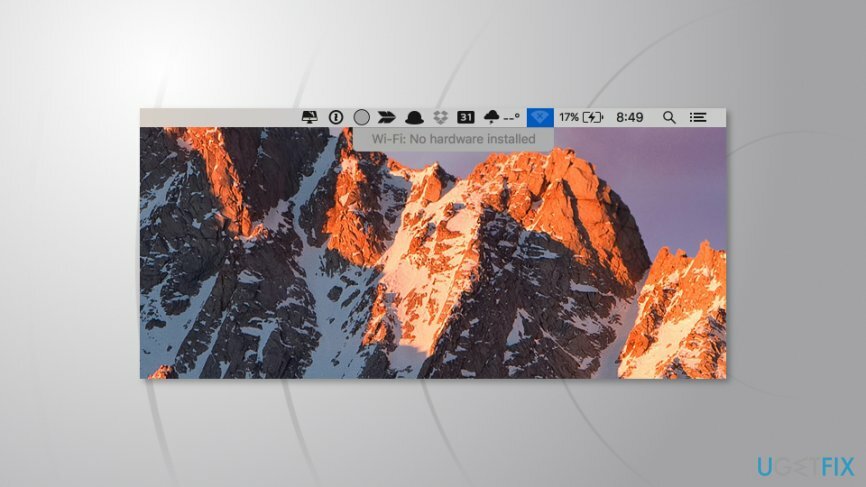
Risoluzione dell'errore "Wi-Fi: nessun hardware installato" su MacBook
Per riparare il sistema danneggiato, è necessario acquistare la versione con licenza di Lavatrice Mac X9 Lavatrice Mac X9.
Abbiamo preparato istruzioni diverse per utenti MacBook vecchi e nuovi, nonché per utenti desktop. Abbiamo separato MacBook vecchi e nuovi a causa della loro unica caratteristica tecnica. I vecchi laptop hanno una batteria rimovibile, mentre quelli nuovi no. Pertanto, sulla base di queste informazioni, dovresti scegliere le istruzioni giuste.

Risoluzione dell'errore Wi-Fi su versioni precedenti di MacBook con batteria rimovibile
- Spegni il tuo laptop.
- Estrarre la batteria.
- Tieni premuto il pulsante di accensione per circa cinque secondi.
- Rimetti la batteria.
- Accendi il MacBook.
Risolvere i problemi di connettività Wi-Fi sul nuovo MacBook senza batteria rimovibile

- Collega il tuo laptop alla fonte di alimentazione (deve essere in carica).
- Fai clic e tieni premuto Ctrl + Maiusc + Opzione + Accensione contemporaneamente per circa cinque secondi.
- Rilascia questi tasti.
- Accendi il tuo Macbook.
Ripristina SMC per iMac, MacPro e Mac Mini
- Spegni il computer.
- Scollega il suo cavo di alimentazione.
- Tieni premuto il pulsante di accensione per circa cinque secondi.
- Quindi collegare il cavo di alimentazione e accendere il computer.
L'errore potrebbe anche essere causato da un problema hardware fisico
Per riparare il sistema danneggiato, è necessario acquistare la versione con licenza di Lavatrice Mac X9 Lavatrice Mac X9.
Se hai eseguito i passaggi per correggere l'errore "Wi-Fi: nessun hardware installato" e viene ancora visualizzato, il problema potrebbe essere correlato non con SMC, ma con l'hardware fisico.
Di solito, c'è un problema con una scheda di rete. Potrebbe non essere riuscito, è stato disconnesso, non esiste affatto o c'è un problema con i driver. Sfortunatamente, potresti non essere in grado di risolvere il problema da solo. Pertanto, dovresti trovare il centro di supporto Apple più vicino e mostrare il tuo computer agli specialisti IT.
Ripara automaticamente i tuoi errori
Il team di ugetfix.com sta cercando di fare del suo meglio per aiutare gli utenti a trovare le migliori soluzioni per eliminare i loro errori. Se non vuoi lottare con le tecniche di riparazione manuale, usa il software automatico. Tutti i prodotti consigliati sono stati testati e approvati dai nostri professionisti. Gli strumenti che puoi utilizzare per correggere l'errore sono elencati di seguito:
Offerta
fallo ora!
Scarica correzioneFelicità
Garanzia
Se non sei riuscito a correggere l'errore utilizzando, contatta il nostro team di supporto per assistenza. Per favore, facci sapere tutti i dettagli che ritieni dovremmo sapere sul tuo problema.
Questo processo di riparazione brevettato utilizza un database di 25 milioni di componenti che possono sostituire qualsiasi file danneggiato o mancante sul computer dell'utente.
Per riparare il sistema danneggiato, devi acquistare la versione con licenza dello strumento di rimozione malware.

Accesso privato a Internet è una VPN che può impedire al tuo provider di servizi Internet, il governo, e terze parti dal tracciamento online e ti consentono di rimanere completamente anonimo. Il software mette a disposizione server dedicati per torrenting e streaming, garantendo prestazioni ottimali e non rallentandoti. Puoi anche aggirare le restrizioni geografiche e visualizzare servizi come Netflix, BBC, Disney+ e altri servizi di streaming popolari senza limitazioni, indipendentemente da dove ti trovi.
Gli attacchi di malware, in particolare i ransomware, sono di gran lunga il pericolo maggiore per le tue immagini, i tuoi video, i tuoi file di lavoro o di scuola. Poiché i criminali informatici utilizzano un robusto algoritmo di crittografia per bloccare i dati, non possono più essere utilizzati fino a quando non viene pagato un riscatto in bitcoin. Invece di pagare gli hacker, dovresti prima provare a usare un'alternativa recupero metodi che potrebbero aiutarti a recuperare almeno una parte dei dati persi. Altrimenti, potresti anche perdere i tuoi soldi, insieme ai file. Uno dei migliori strumenti in grado di ripristinare almeno alcuni dei file crittografati: Recupero dati professionale.